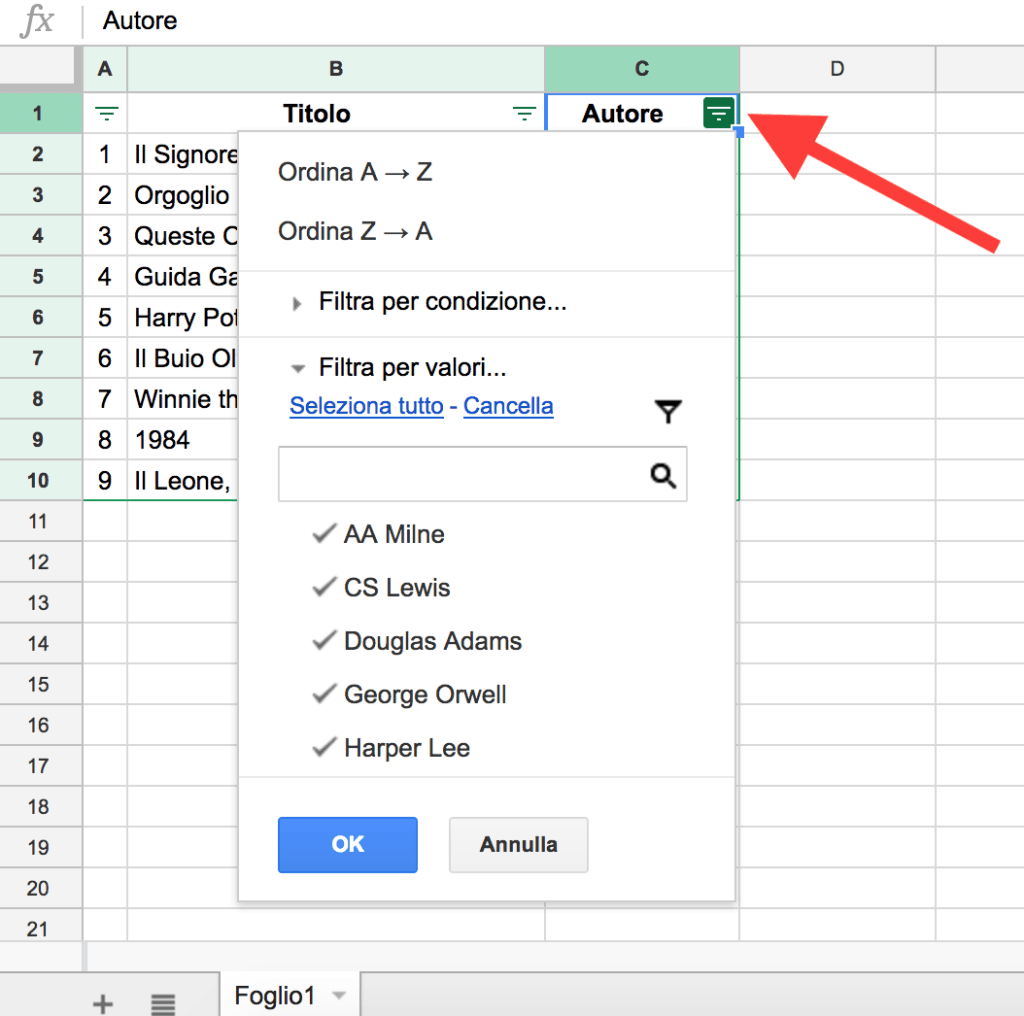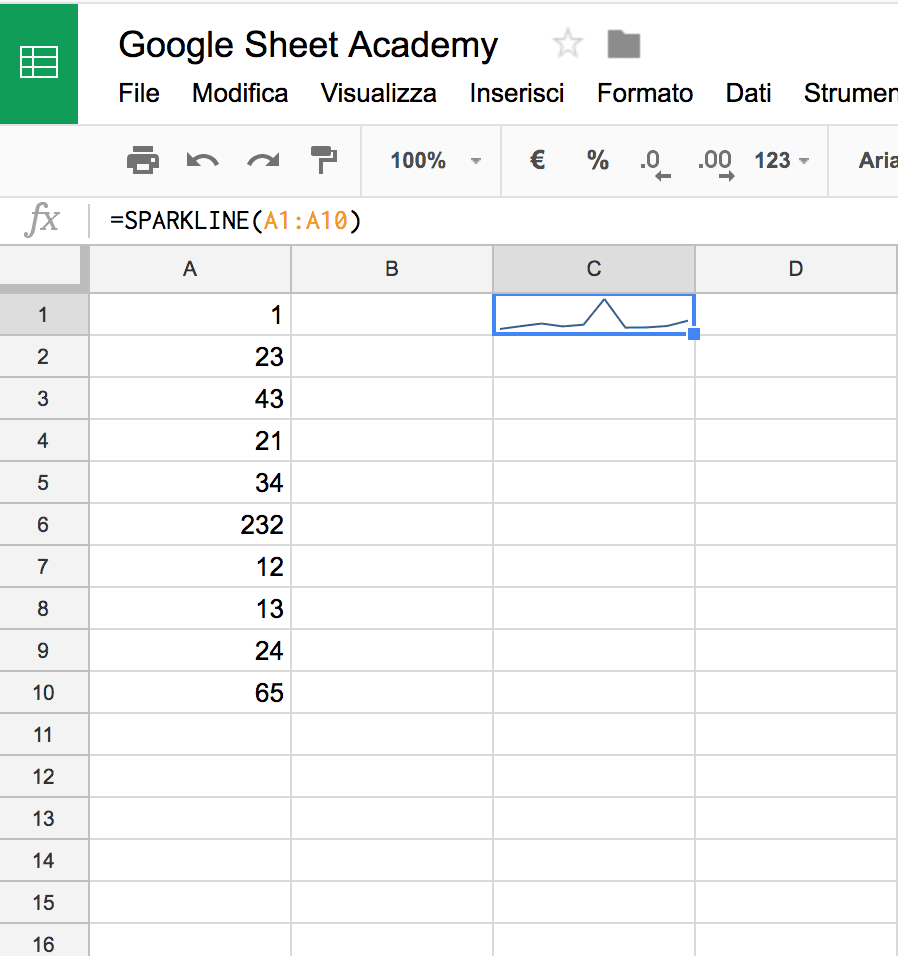Google Sheets è uno strumento incredibilmente versatile e potente, che ti consente di organizzare, analizzare e collaborare su dati in modo efficiente. Grazie alla sua interfaccia intuitiva e all’integrazione con altri prodotti Google come Google Docs e Google Analytics, è diventato una scelta popolare sia per professionisti che per utenti occasionali.
=== ADS ===
 Punta in alto con... Google Apps Script: Per sviluppatori esperti e principianti
Punta in alto con... Google Apps Script: Per sviluppatori esperti e principianti=== ADS ===
In questa guida scoprirai 7 trucchi essenziali per sfruttare al massimo Google Sheets e semplificare il tuo lavoro quotidiano.
Indice
- Come inviare una mail con i tuoi commenti
- Come usare i filtri di Google Sheets
- Come rimuovere valori nelle celle
- Come tradurre del testo
- Come verificare indirizzi email validi
- Come fare somme e conteggi con più criteri
- Come creare un grafico in miniatura in una cella
1. Come Inviare una Mail con i Tuoi Commenti
Collaborare con altre persone in tempo reale è uno dei punti di forza di Google Sheets. Se vuoi attirare l’attenzione di un collega o richiedere una verifica su un dato specifico, puoi aggiungere un commento direttamente nella cella.
Come Fare
- Seleziona la cella su cui vuoi aggiungere un commento.
- Clicca con il tasto destro e seleziona “Aggiungi commento”.
- Scrivi il tuo messaggio e aggiungi il simbolo
+, seguito dall’indirizzo email del tuo collega. - Conferma cliccando su “Commenta”.
Risultato: Il collega riceverà una notifica via email con il tuo commento e un link diretto alla cella interessata.
2. Come Usare i Filtri di Google Sheets
Quando lavori con grandi dataset, i filtri sono essenziali per visualizzare solo le informazioni rilevanti.
Come Attivare i Filtri
- Vai su Dati > Crea un filtro oppure clicca sull’icona del filtro nella barra degli strumenti.
- Una volta attivato, vedrai l’icona del filtro accanto all’intestazione di ogni colonna.
Personalizzare i Filtri
Cliccando sull’icona filtro accanto alla colonna desiderata, potrai:
- Selezionare i valori da includere o escludere.
- Filtrare i dati in base a criteri specifici (ad esempio, valori maggiori di un certo numero).
Nota: Puoi applicare filtri a più colonne contemporaneamente per analisi più approfondite.
=== ADS ===
 Google Sheets Custom Functions with Apps Script: Over 150 Apps Script Code Examples for Sheets
Google Sheets Custom Functions with Apps Script: Over 150 Apps Script Code Examples for Sheets=== ADS ===
3. Come Rimuovere Valori Non Desiderati nelle Celle
Google Sheets offre due funzioni principali per pulire i dati:
Rimuovere Caratteri Non Stampabili
Usa la funzione CLEAN per eliminare i caratteri ASCII non stampabili.
=CLEAN("Testo"&CHAR(31))
Rimuovere Spazi Bianchi Inutili
Usa la funzione TRIM per eliminare gli spazi bianchi iniziali e finali.
=TRIM(A1)
4. Come Tradurre del Testo in Google Sheets
Hai bisogno di tradurre grandi quantità di testo senza passare continuamente tra Google Translate e Google Sheets? Puoi farlo direttamente con la funzione GOOGLETRANSLATE.
Esempio Pratico
Supponiamo di avere una lista di parole in italiano nella colonna A.
Inserisci questa formula nella colonna B per tradurle in inglese:
=GOOGLETRANSLATE(A1; "it"; "en")
Risultato: Ogni parola in italiano verrà tradotta automaticamente in inglese.
Opzione Avanzata: Translate My Sheet
Se hai bisogno di tradurre interi fogli di lavoro, l’add-on Translate My Sheet è la soluzione ideale. Supporta oltre 100 lingue e ti consente di tradurre un intervallo specifico o l’intero foglio.
5. Come Controllare Indirizzi Email Validi
Con la funzione ISEMAIL, puoi verificare rapidamente se una cella contiene un indirizzo email formalmente valido.
Esempio Pratico
=ISEMAIL("esempio@dominio.com")
Nota: Questa funzione controlla solo la struttura dell’email, non verifica se l’indirizzo esiste realmente.
6. Come Fare Somme e Conteggi con Più Criteri
Google Sheets offre funzioni come SOMMA.PIÙ.SE e CONTA.PIÙ.SE per riepilogare dati basandosi su criteri specifici.
Somma con Criteri
Somma i valori maggiori di 20 nella colonna A:
=SOMMA.PIÙ.SE(A1:A10; ">20")
Conteggio con Criteri
Conta le righe in cui la colonna A è maggiore di 20 e la colonna B è minore di 30:
=CONTA.PIÙ.SE(A1:A10; ">20"; B1:B10; "<30")
7. Come Creare un Grafico in Miniatura in una Cella
La funzione SPARKLINE ti consente di creare piccoli grafici direttamente all’interno di una cella per monitorare tendenze o dati.
Esempio Pratico
Per creare un grafico che mostra l’andamento dei valori nella colonna A:
=SPARKLINE(A1:A10)
Risultato: Un grafico lineare compatto verrà visualizzato nella cella.
Conclusione
Google Sheets non è solo un semplice strumento per organizzare dati, ma un vero alleato per l’automazione e l’analisi. Con questi 7 suggerimenti, potrai migliorare la tua efficienza e ottenere risultati sorprendenti.
Hai trovato utili questi trucchi? Condividi questa guida con i tuoi colleghi e continua a scoprire nuove funzionalità con Google Sheets!